Desactive Find my iPhone from PC operando en un dispositivo que esté registrado y conectado a Internet
Si se accede al iDevice en relación con el que pretende actuar y se conecta a Internet para deshabilitar Find my iPhone from PC, lo primero que debe hacer es sentarse frente a la computadora y hacer clic aquí para que puede conectarse inmediatamente al sitio web de iCloud. Luego, inicie sesión en el servicio completando los campos que se muestran en la pantalla con su ID de Apple y la contraseña asociada y luego presione el botón con una flecha apuntando hacia la derecha.
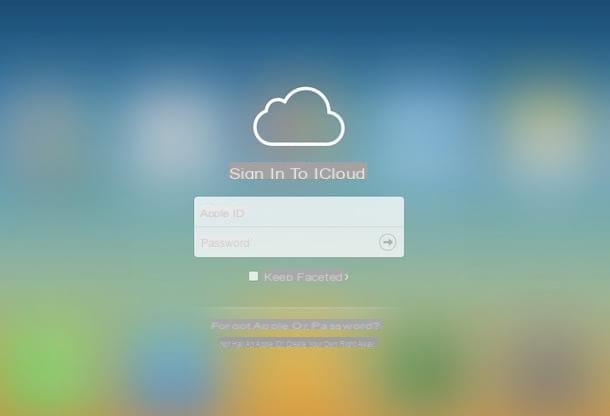
Si es la primera vez que se conecta al servicio, configure el idioma y la zona horaria y luego presione el botón Ahorrar. Además, si la verificación de dos pasos está activa en su cuenta, presione el elemento Verifica que se encuentra en la parte superior de la página web que se muestra, seleccione qué dispositivo o número de teléfono desea utilizar, haga clic en adelante y luego escriba en la pantalla correspondiente que le muestra el código que recibió.
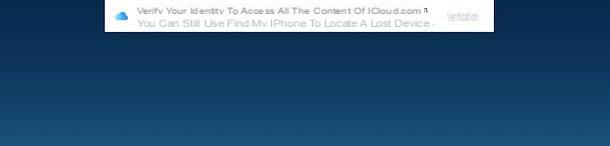
Ahora haga clic en el icono de Encuentra iPhone, si se solicita, vuelva a escribir la contraseña asociada con su cuenta de Apple, presione en Inicia y luego espere a que aparezca el mapa con sus dispositivos Apple actualmente en línea. Luego haga clic en el menú Todos los dispositivos que se encuentra en la parte superior.
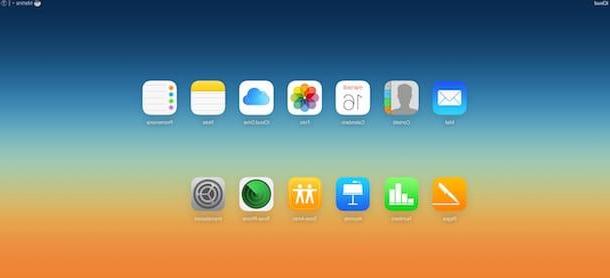
Proceda ahora a seleccionar, en el menú que se le muestra, el dispositivo al que desea ir y deshabilite Find my iPhone from PC (por ejemplo iPhone di iphoneloyals) y luego haga clic en el botón Inicializar el iPhone que se adjunta a la ventana emergente que se le muestra. Por lo tanto, confirme su deseo de restaurar el dispositivo haciendo clic en el botón Inicializar e ingrese la contraseña que hace referencia a su ID de Apple.
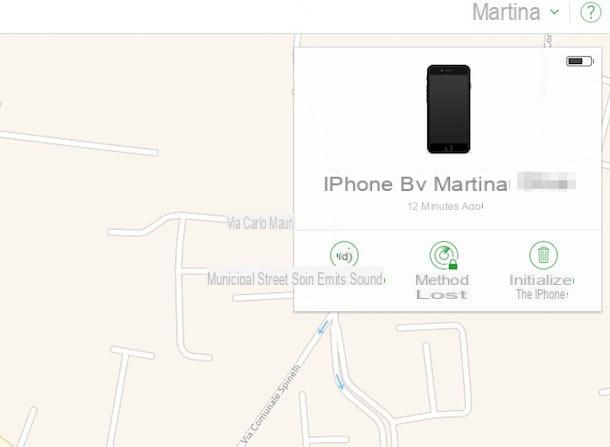
Luego presione el botón adelante, deje en blanco el campo relacionado con su número de teléfono ya que no es un terminal perdido y primero haga clic en adelante, Entonces final y, finalmente, en OK para completar la operación.
Para completar el procedimiento para deshabilitar Find My iPhone desde la PC, debe eliminar el dispositivo de su cuenta de Apple. Para hacer esto, haga clic en el botón Eliminar de Buscar mi iPhone que aparece en la pantalla y listo.
Ahora finalmente puede decirse a sí mismo más que satisfecho: logró deshabilitar Find my iPhone desde PC actuando en un iPhone que estaba previamente encendido y conectado a Internet. En este punto, el teléfono que le dio a su amigo / familiar se formateará automáticamente tan pronto como se conecte a Internet y, por lo tanto, se puede configurar como un nuevo dispositivo utilizando una ID de Apple que no sea la suya.
Desactive Find my iPhone from PC operando en un dispositivo que esté apagado o no conectado a Internet
Si el iDevice en relación con el que tiene la intención de actuar está apagado o no está conectado a Internet para deshabilitar Buscar mi iPhone desde la PC, lo primero que debe hacer es tomar su computadora y conectarse al sitio web de iCloud usando el enlace que indiqué en las líneas anteriores, luego inicie sesión en el servicio completando los campos que se muestran en la pantalla con su ID de Apple y la contraseña asociada y luego presione el botón que muestra una flecha que apunta hacia la derecha.
Si es la primera vez que se conecta al servicio, configure el idioma y la zona horaria y luego presione el botón Ahorrar. Además, si la verificación de dos pasos está activa en su cuenta, presione el elemento Verifica que se encuentra en la parte superior de la página web que se muestra, seleccione qué dispositivo o número de teléfono desea utilizar, haga clic en adelante y luego escriba en la pantalla correspondiente que le muestra el código que recibió.
Ahora haga clic en el icono de Encuentra iPhone, si se solicita, vuelva a escribir la contraseña asociada con su cuenta de Apple, presione en Inicia y luego espere a que aparezca el mapa con sus dispositivos Apple actualmente en línea. Luego haga clic en el menú Todos los dispositivos que se encuentra en la parte superior.
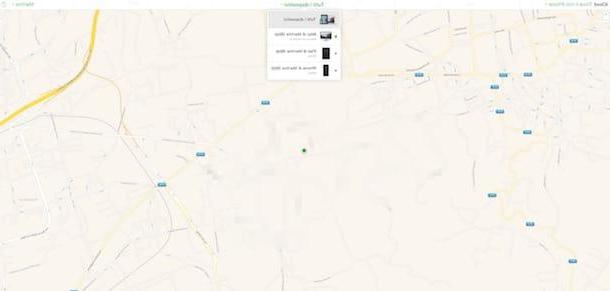
Proceda ahora a seleccionar, en el menú que se le muestra, el dispositivo al que desea ir y deshabilite Find my iPhone from PC (por ejemplo iPhone di iphoneloyals) y luego haga clic en el elemento Quitar de la cuenta presente en la pantalla que se le muestra. Luego, confirme su deseo de deshabilitar Find my iPhone from PC para el dispositivo seleccionado haciendo clic en el elemento Eliminar de Buscar mi iPhone adjunto a la ventana emergente que se abrió y luego escriba la contraseña de su ID de Apple.
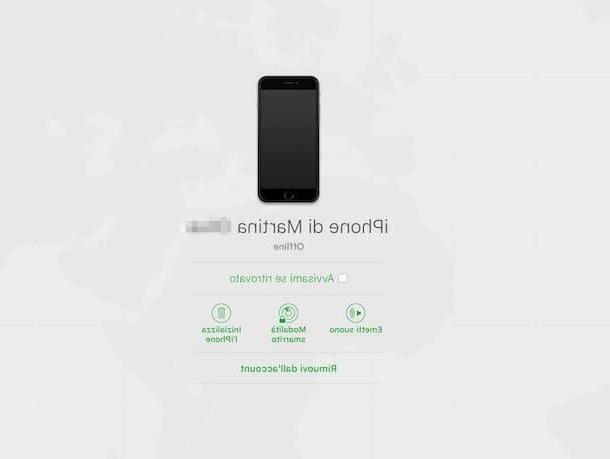
En este punto puedes decirte más que satisfecho: finalmente has logrado deshabilitar Find my iPhone desde PC y a partir de este momento el iPhone que le has regalado a tu amigo / familiar se puede configurar como un nuevo dispositivo usando un Apple ID diferente. del tuyo.
Cómo apagar Find My iPhone desde la PC

























